一般在撰写理科文档的时候会涉及到很多的公式,如果一个个都靠自己手敲的话,那样实在是太慢了,所以要借助专业的公式编辑器MathType。有时与Office兼容不好,下面给大家分享下解决方法。
方法/步骤
-
1
现在MathType的用户越来越多,使用它可以很方便地编辑公式,但是有朋友发现MathType与Office 2016不能够很好好兼容,那么怎样能够使MathType兼容Office 2016呢?
-
2
当2016用户安装上述提供的Mathtype时会提示不兼容2016的Office版本。
解决方法如下:
-
3
1、从MathType安装路径中找到MathType\Office Support\64中的MathType Commands 6 For
Word
2013和WordCmds两个文件。此步骤要注意自己安装的Office2016版本是32位还是64位,32位用户在MathType\Office
Support\32中可找到两个文件; -
4
2、将上述两个文件拷贝到 \root\Office16\STARTUP 文件夹。此处路径取决于用户安装习惯;
3、从MathType安装路径中找到MathType\MathPage\64中的MathPage.wll,同样复制到 \root\Office16\STARTUP;
4、重新打开Word 2016,MathType已经加载成功了。

-
5
PowerPoint 2016兼容Mathtype方法与Word 2016不同,具体按下图所示的布置操作:
1、打开选项,找到下图所示的加载项:
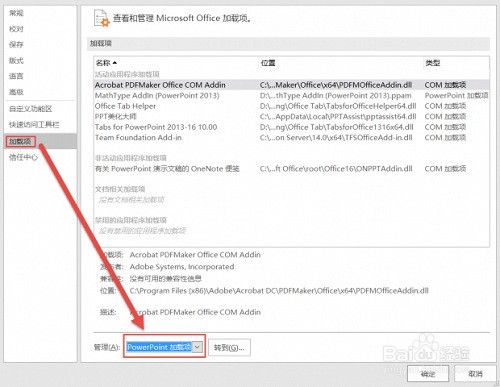
-
6
2、点击“转到”,出现下图,把Mathtype相关项前面的钩打上,使得Mathtype得以加载即可。

-
7
3、若在步骤2中未找到 MathType Addin 加载项,请执行本步骤:添加(A) - 找到 \Office Support\64下的 MathType AddIn (PowerPoint 2013) ,此处32位用户添加\Office Support\32 下的相应文件。

-
8
4、重启 PowerPoint 2016,MathType加载成功。

-
9
以上内容是对MathType兼容Office 2016的解决办法。此加载过程与Office 2013加载Mathtype的方法类似,但对于Office 2016,文件拷贝目录略有不同。
END
文章评论